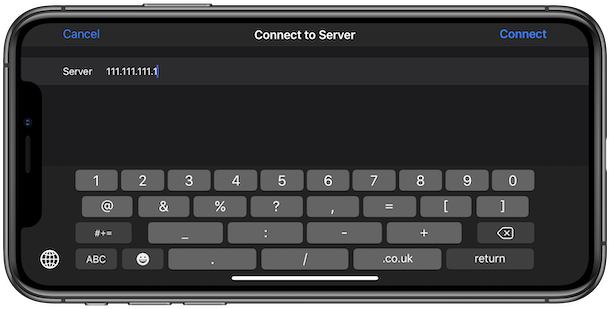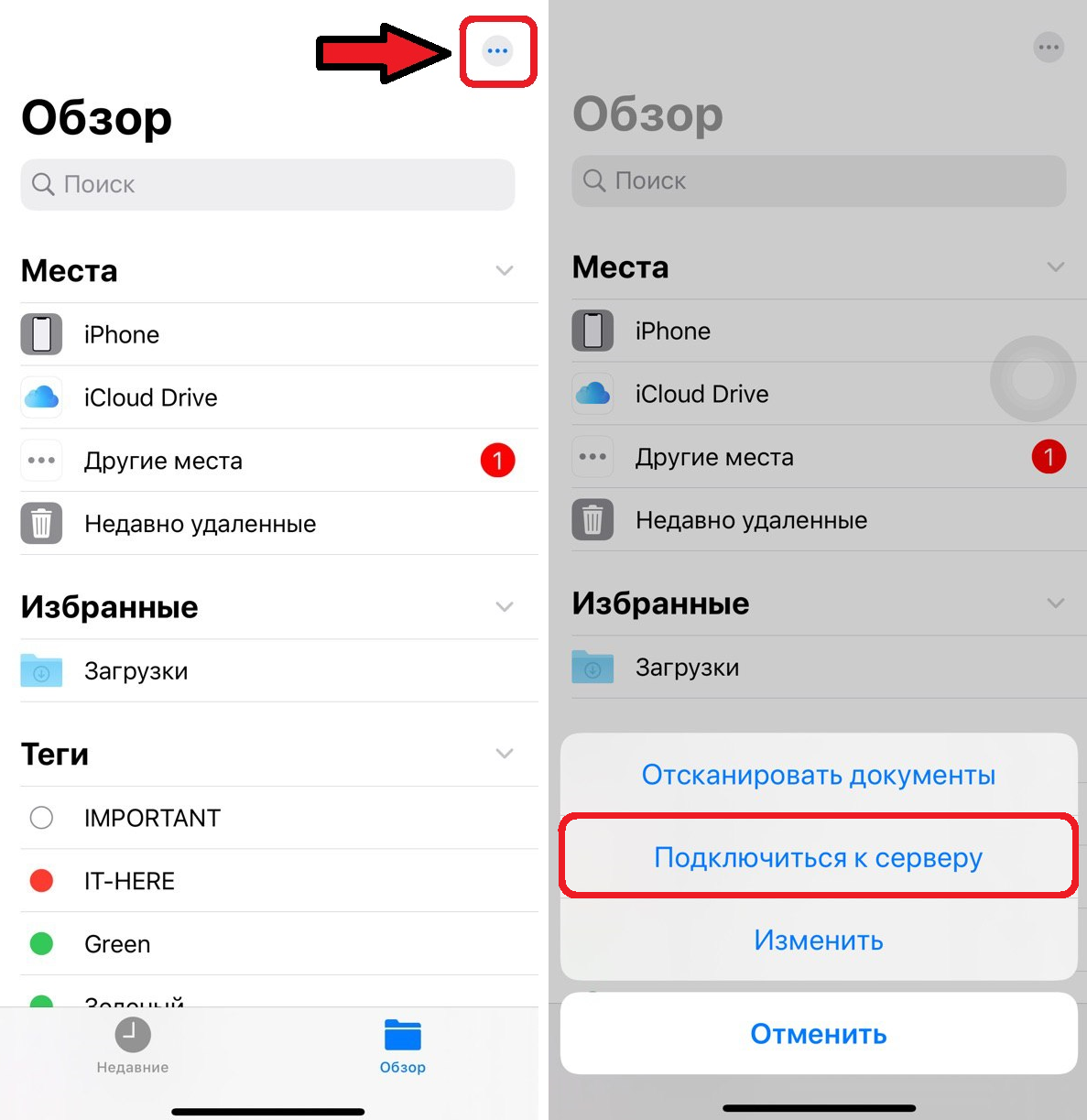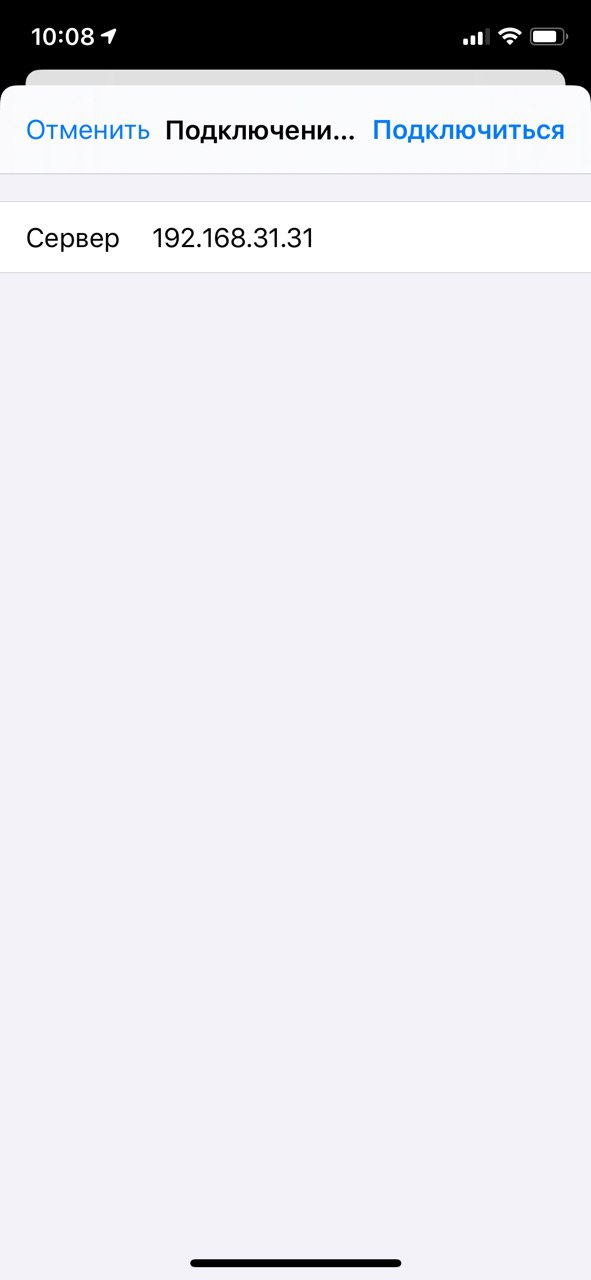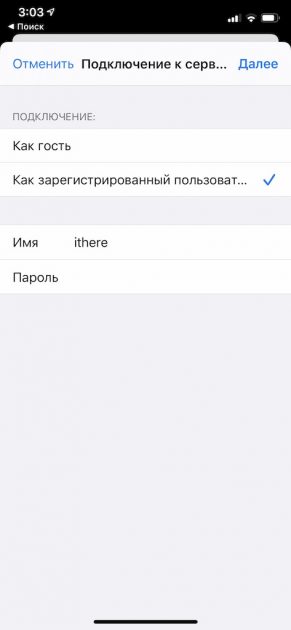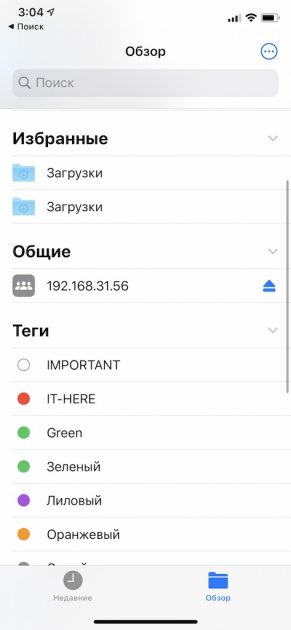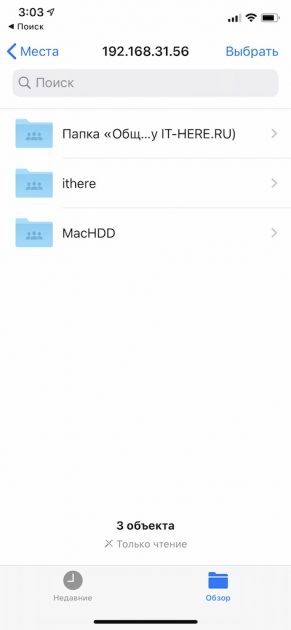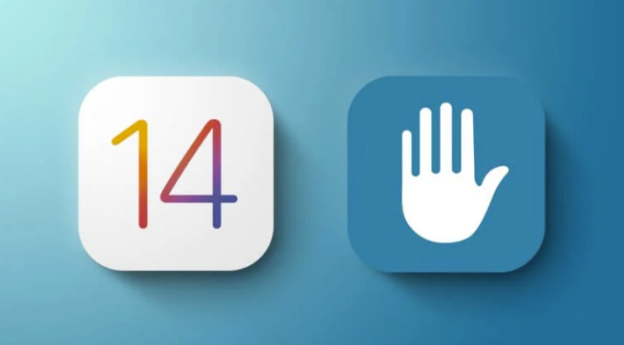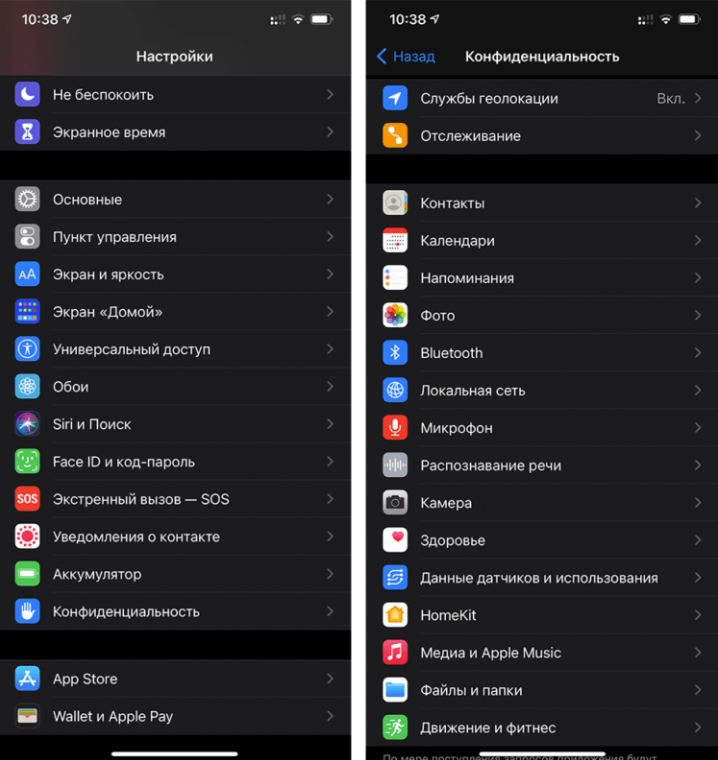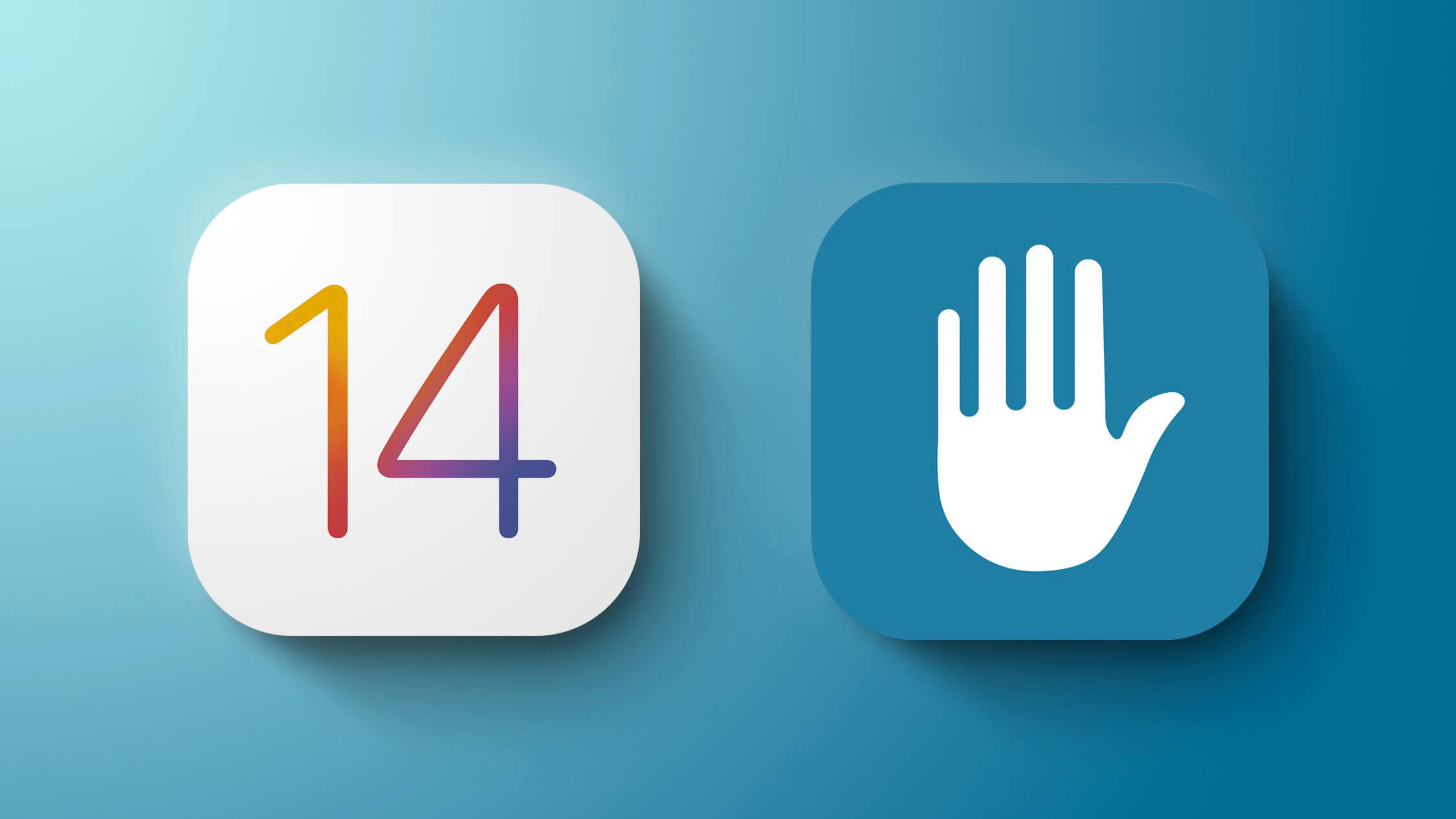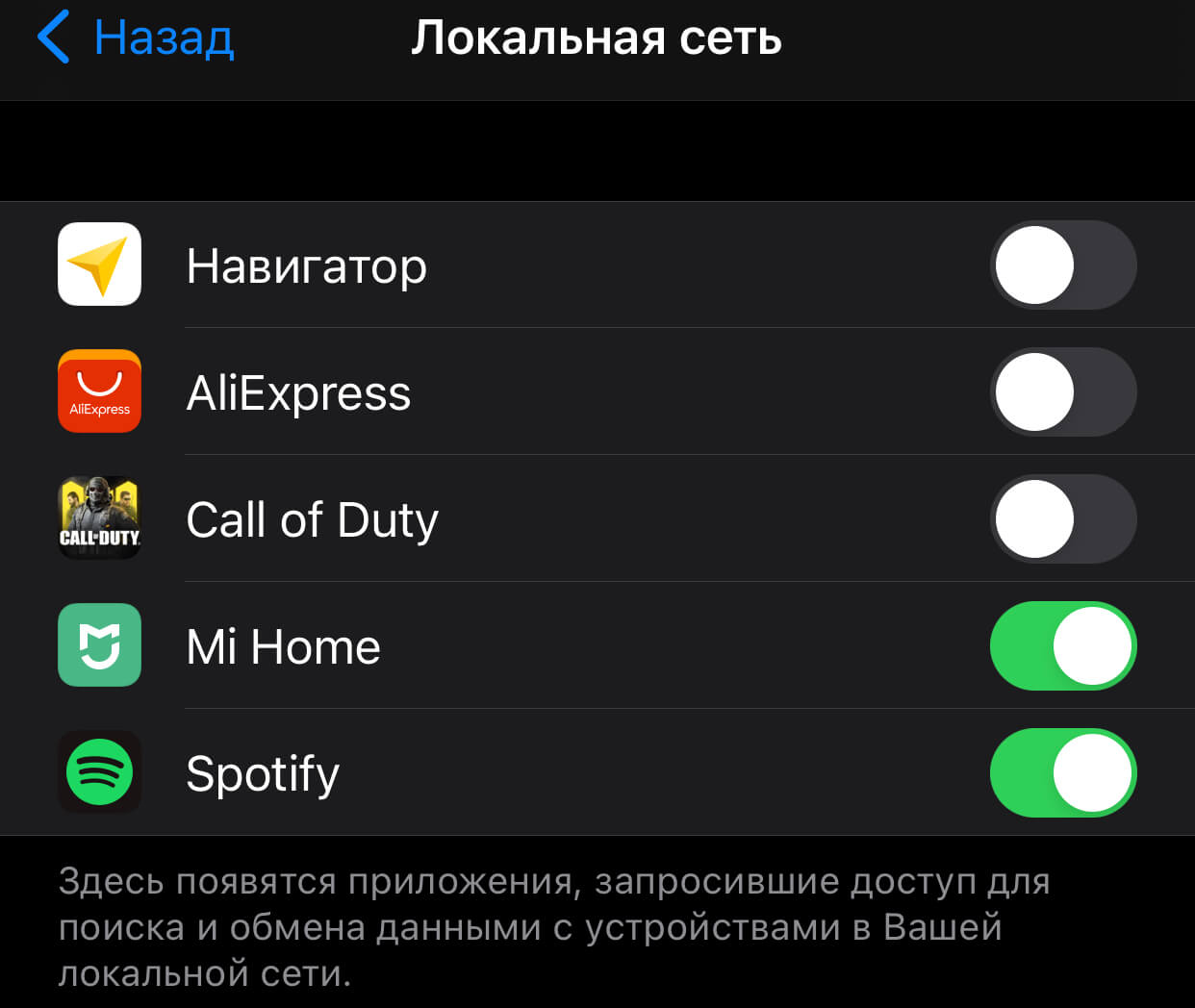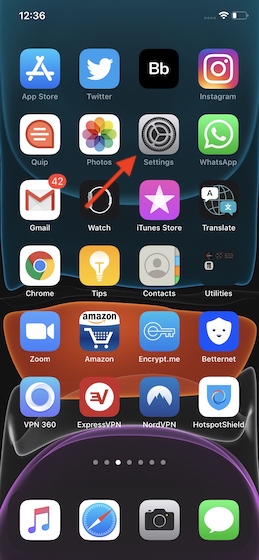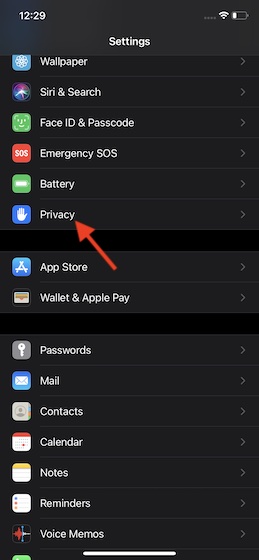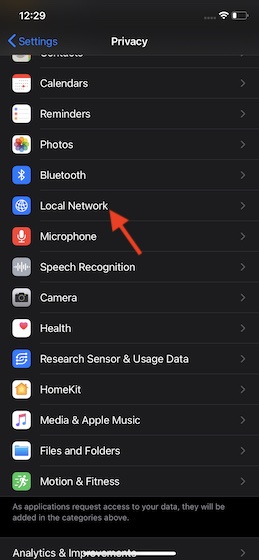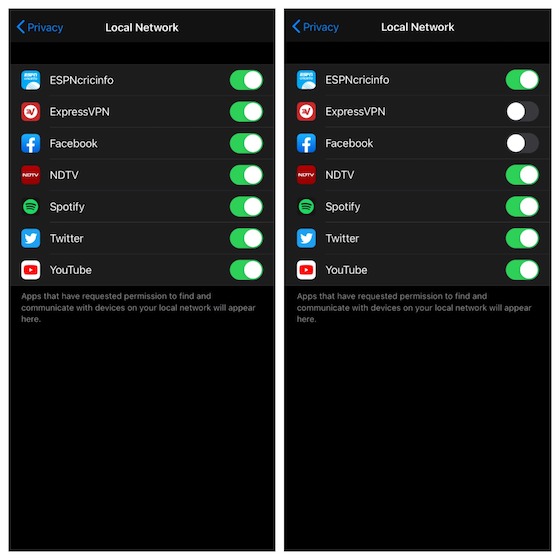- Как подключиться к SMB-серверу (сетевой папке) с iPhone и iPad
- Как подключить SMB-сервер к iPhone или iPad
- iOS 14: разрешение на поиск устройств в локальной сети. Зачем это приложениям?
- Зачем приложение запрашивает разрешение на поиск в локальной сети iOS 14
- Как отключить приложению доступ к локальной сети в iOS 14
- Почему приложение запрашивает разрешение на поиск устройств в локальной сети в iOS 14
- Зачем приложение запрашивает разрешение на поиск в локальной сети iOS 14
- Как отключить приложению доступ к локальной сети в iOS 14
- Лонгриды для вас
- Как управлять доступом к приложениям в локальной сети в iOS 14
- Управление доступом к локальной сети приложений на iPhone
- Разрешить / запретить приложениям иметь доступ к вашей локальной сети
- Возьмите под контроль приложения, которые имеют доступ к вашей домашней сети
Как подключиться к SMB-серверу (сетевой папке) с iPhone и iPad
Вы когда-нибудь хотели подключить SMB-сервер общего доступа или сетевую папку к своему iPhone или iPad? Если вы работаете с серверами, вы можете облегчить себе жизнь, ведь теперь их можно подключать прямо к приложению Файлы на iPhone и iPad.
Это одна из новых функций iOS 13 и PadOS 13. Её точно оценят те, кто работает с серверами с Mac, ПК с Windows или Linux. Когда вы подключите сервер, вы сможете открывать его файлы и сохранять их.
Если вы еще не настроили общий доступ к папкам и файлам на Windows или Mac, можете узнать как это сделать в нашей статье — Как делиться файлами между ПК с Windows 7/8/10 и Mac OS X.
Как подключить SMB-сервер к iPhone или iPad
Для работы функции необходима версия iOS 13 или iPadOS 13.1 и новее.
- Откройте стандартное приложение Файлы на своём iPhone или iPad.
- Выберите вкладку «Обзор» внизу экрана iPhone или в боковом меню iPad.
- Нажмите значок в виде трёх точек (…) в правом верхнем углу экрана.
- Выберите «Подключиться к серверу».
- Теперь вам нужно ввести адрес своего компьютера или сервера общего доступа. Если вы делаете это на рабочем месте, адрес поможет узнать отдел IT. Когда будете готовы, нажмите «Подключиться».
- Введите имя пользователя и пароль сервера, или если это не сервер, а компьютер с настроенным общим доступом, то введите данные разрешенного пользователя. Либо выберите «Как гость», если на вашем компьютере активирован пользователь Гость.
- Сервер появится в списке на вкладке «Обзор». Выберите его, чтобы просмотреть его файлы.
На этом всё. Настроив сервер один раз, вы сможете просматривать его когда угодно. Вы даже сможете открывать файлы с сервера через другие приложения.
Вы можете подключать любые серверы общего доступа, будь они с Mac или ПК с Windows. Новая функция очень полезная и удобная. Более того, она помогает экономить память на iPhone и iPad. Теперь даже большие файлы всегда будут доступны с маленького смартфона.
Источник
iOS 14: разрешение на поиск устройств в локальной сети. Зачем это приложениям?
В iOS 14 Applе серьезно пересмотрела подход к конфиденциальности пользователей. Компания добавила в обновление продвинутые возможности браузера Sаfari для предотвращения отслеживания хакерами и рекламодателями, а теперь iPhоne или iPаd показывает оранжевую или зеленую точку всякий раз, когда приложение запрашивает доступ к микрофону или камере девайсах соответственно. Однако на этом в Купертино не остановились и добавили возможность ограничить доступ приложений к локальной сети и девайсах, которые там находятся.
Зачем приложение запрашивает разрешение на поиск в локальной сети iOS 14
Если Вы видите сообщение по типу «Приложение Instagrаm запрашивает разрешение на поиск устройств в Вашей локальной сети и подключение к ним», это означает, что приложение хочет «бесшумно» подключаться к другим гаджетам в локальной сети, в том числе для сбора информации. По сути Вы пускаете приложение в свою домашнюю сеть и в дальнейшем оно сможет подключиться, например, к другому девайсу или Вашему РС.
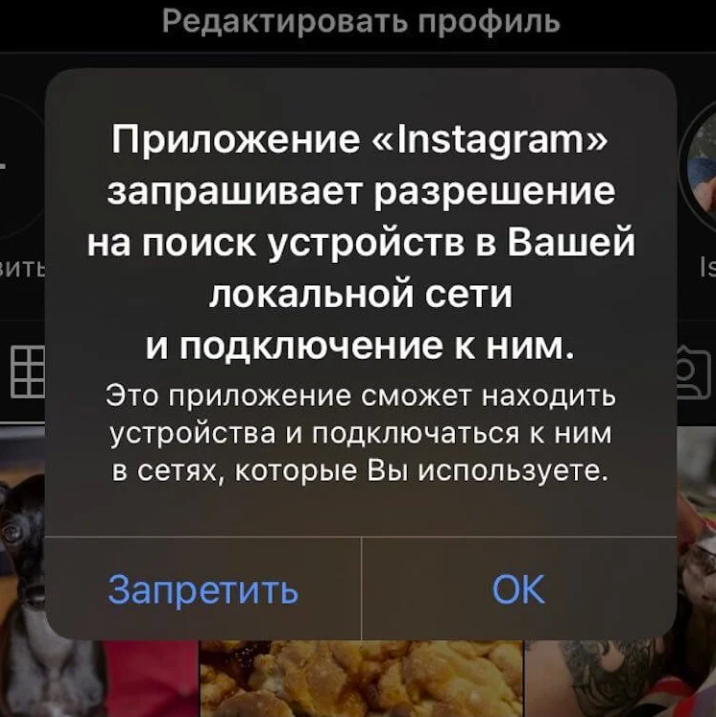
Если видите такое сообщение, подумайте, прежде чем соглашаться
Зачем это надо? Некоторым приложениям и в правду необходим доступ к локальной сети — например, если речь идет о приложении для управления роутером. Или если Вы проигрываете трек в Spоtify и хотите отправить его на колонку по AirPlаy или с помощью функции Spotify Connеct. Но зачем такой доступ нужен тому же Instаgram? А Facеbook? Очевидно, не для того, чтобы проигрывать Вам музыку. Эксперты по информационной безопасности считают, что приложения пользуются этим для сбора информации, которая нужна им для показа таргетинговой рекламы. Например, если Вы гуглили с компьютера «диваны», то в следующий раз, когда откроете «Истории» в Instаgram, Вы наверняка увидите рекламу диванов.
Вернее, РАНЬШЕ приложения могли делать такое безобразие. В iOS 14 можно взять под контроль приложения, которые имеют доступ к Вашей домашней сети.
Как отключить приложению доступ к локальной сети в iOS 14
Во-первых, внимательно читайте всплывающие окна при запуске приложений. Зачастую никто даже не обращает на них внимание и просто нажимает «Да» или «ОК». Приложение не получит доступ к Вашей локальной сети, пока Вы сами ему не позволите. Но если Вы ранее разрешили доступ или хотите посмотреть, какие приложения используют данную функциональность. Инструкция ниже:
Откройте приложение «Настройки».
Выберите «Конфиденциальность».
Зайдите в меню «Локальная сеть».
Откройте меню «Локальная сеть»
Здесь Вы увидите все приложения, которые имеют доступ к устройствам в вашей локальной сети (или пытались его получить). Зачем доступ нужен приложению AliExprеss или «Яндекс.Навигатору», не понятно, поскольку эти приложения никак не связаны локальной сетью и работают без проблем и без лишних доступов.
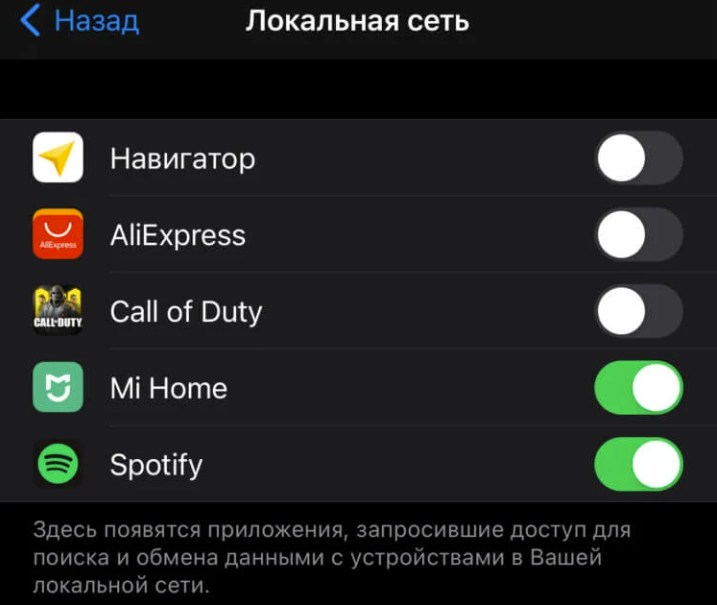
Ограничьте доступ приложениям, которым он не нужен
Конечно, не всегда понятно, когда приложению действительно необходим доступ к локальной сети для корректной работы, поэтому мы бы советовали пользоваться интуицией и просто проверять, как приложение будет работать без этого доступа. Если ничего не изменится, давать ему лишние разрешения не нужно.
Источник
Почему приложение запрашивает разрешение на поиск устройств в локальной сети в iOS 14
В iOS 14 Apple серьезно пересмотрела подход к конфиденциальности пользователей. Мало того, что компания добавила в обновление продвинутые возможности Safari для предотвращения отслеживания хакерами и рекламодателями, так теперь iPhone или iPad показывает оранжевую или зеленую точку всякий раз, когда приложение запрашивает доступ к микрофону или камере устройства соответственно. Однако на этом в Купертино не остановились и добавили возможность ограничить доступ приложений к локальной сети и устройствам, которые там находятся.
Большинству приложений его нужно ЗАПРЕТИТЬ
Зачем приложение запрашивает разрешение на поиск в локальной сети iOS 14
Если вы видите сообщение вроде «Приложение Instagram запрашивает разрешение на поиск устройств в Вашей локальной сети и подключение к ним», это значит, что приложение хочет «бесшумно» подключаться к другим устройствам в локальной сети, в том числе для сбора информации. По сути вы пускаете приложение в свою домашнюю сеть и в дальнейшем оно сможет подключиться, например, к другому устройству или компьютеру.
Если видите такое сообщение, подумайте, прежде чем соглашаться
Зачем это нужно? Некоторым приложениям действительно необходим доступ к локальной сети — например, если речь идет о приложении для управления роутером. Или если вы проигрываете трек в Spotify и хотите отправить его на колонку по AirPlay или с помощью функции Spotify Connect. Но зачем такой доступ нужен тому же Instagram? А Facebook? Очевидно, не для того, чтобы проигрывать вам музыку. Эксперты по информационной безопасности считают, что приложения пользуются этим для сбора информации, которая нужна им для показа таргетинговой рекламы. Например, если вы гуглили с компьютера «диваны», то в следующий раз, когда откроете «Истории» в Instagram, вы наверняка увидите рекламу диванов.
Вернее, РАНЬШЕ приложения могли творить такое безобразие. В iOS 14 можно взять под контроль приложения, которые имеют доступ к вашей домашней сети.
Как отключить приложению доступ к локальной сети в iOS 14
Во-первых, внимательно читайте всплывающие окна, которые появляются при запуске приложений. Зачастую никто не обращает на них внимание и просто нажимает «Да» или «ОК». Приложение не получит доступ к вашей локальной сети, пока вы сами ему не разрешите. Но если вы ранее разрешили доступ или хотите посмотреть, какие приложения используют данную функциональность, воспользуйтесь инструкцией ниже.
- Откройте приложение «Настройки».
- Выберите «Конфиденциальность».
- Зайдите в меню «Локальная сеть».
Откройте меню «Локальная сеть»
Здесь вы увидите все приложения, которые имеют доступ к устройствам в вашей локальной сети (или пытались его получить). Я, например, оставил доступ только для Spotify (иначе не получится пользоваться Spotify Connect) и Mi Home, поскольку это приложение используется для управления устройствами умного дома. Зачем доступ нужен приложению AliExpress или «Яндекс.Навигатору», так и не понял, поскольку эти приложения никак не связаны с моей локальной сетью и работают без проблем и без лишних доступов.
Ограничьте доступ приложениям, которым он не нужен
А какие приложения запрашивали доступ у вас? Расскажите в нашем чате в Telegram.
Конечно, не всегда понятно, когда приложению действительно нужен доступ к локальной сети для корректной работы, поэтому я бы советовал пользоваться интуицией и просто проверять, как приложение будет работать без данного доступа. Если ничего не изменится, давать ему лишние разрешения точно не стоит.
Новости, статьи и анонсы публикаций
Свободное общение и обсуждение материалов
Лонгриды для вас
Операционные системы сейчас быстро адаптируются под пользователей. Те возможности,которые были недоступны даже через сторонний софт, сейчас глубоко вшиты в систему. Однако из большого количества стандартных возможностей Mac OS мы нашли те, которых очень не хватает.
Если ваш iPhone пишет, что он отключен, и требует подключить его к iTunes, значит, вы 10 раз подряд ввели неправильный код-пароль разблокировки. Несмотря на всю категоричность требования, можно обойтись и без iTunes
В iOS 15 Siri сможет работать без Интернета впервые за всю историю. Но значит ли это, что Apple сделала своего голосового помощника умнее? На самом деле всё совсем не так.
Александр, Вы хотите сказать, ios обманывает, когда сообщает, что ваше приложение использовало данные из буфера обмене??
Источник
Как управлять доступом к приложениям в локальной сети в iOS 14
Когда дело доходит до безопасности и конфиденциальности, Apple всегда была законодателем моды. Будь то надежная блокировка активации или ограниченный режим USB, компания из Купертино всегда показала пример, которому должны следовать остальные. И с iOS 14, технологический гигант поднял свою известную навязчивую идею для надежной конфиденциальности на другой уровень, представив несколько первоклассных функций, включая «Ограничение доступа к локальной сети». В отличие от ранее, приложения должны запрашивать разрешение на поиск и подключение к устройствам в локальной сети. Кроме того, пользователи iPhone могут управлять локальным сетевым доступом приложений в iOS 14 для лучшего контроля.
Управление доступом к локальной сети приложений на iPhone
Для непосвященных конфиденциальность локальной сети обеспечивает повышенную прозрачность при подключении приложений к устройствам в домашней сети. Если приложение взаимодействует с устройствами, использующими Bonjour или любые другие локальные сетевые протоколы, разработчик этого приложения должен добавить поддержку разрешений конфиденциальности локальной сети в последней итерации iOS.
Теперь, когда вы знаете, что это за новая функция конфиденциальности, давайте подробно рассмотрим, как вы можете разрешить / запретить доступ приложений к вашей домашней сети!
Разрешить / запретить приложениям иметь доступ к вашей локальной сети
1. Запустите приложение «Настройки» на вашем iPhone под управлением iOS 14.
2. Теперь нажмите на конфиденциальность.
3. Затем нажмите на Локальную сеть.
4. На следующем экране вы должны увидеть список всех приложений, которые запросили разрешение на поиск и связь в локальной сети.
Если вы хотите запретить доступ любого приложения к вашей локальной сети, просто выключите переключатель, расположенный рядом с ним.
Если вы когда-нибудь передумали и хотите, чтобы приложение получило доступ к вашей локальной сети, все, что вам нужно сделать, это вернуться на этот самый экран и затем включить переключатель.
Возьмите под контроль приложения, которые имеют доступ к вашей домашней сети
Действительно, iOS 14 уничтожила Android, когда речь заходит о безопасности и конфиденциальности. Несмотря на то, что Android играет довольно неплохую догоняющую игру благодаря огромным улучшениям в нескольких отделах, в том числе в сфере конфиденциальности, предложение Apple далеко впереди. А поскольку в последней версии iOS отмечены все важные поля с такими функциями, как виджеты на главном экране, библиотека приложений и, конечно же, очень удобный пользовательский элемент управления «Назад», этот пробел кажется слишком большим, чтобы его можно было заполнить в ближайшее время.
Источник